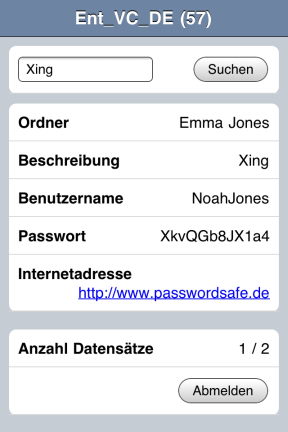|
Bedienung des WebViewers |

|

|
|
|
Bedienung des WebViewers |

|

|
Bedienung des WebViewers
Öffnen Sie die WebViewer Datei an einem beliebigen Gerät über einen herkömmlichen Browser. Sie erhalten nun eine Anmeldemaske.
Es wird Ihnen der Datenbankname und der Benutzername angezeigt.

Nachdem Sie im Passwortfeld Ihr persönliches Passwort eingegeben haben, können Sie die WebViewer Datei über einen Klick auf Anmelden öffnen.
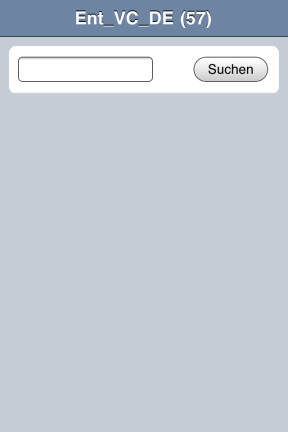
Im Hauptfenster wird Ihnen oben der Datenbankname angezeigt. Daneben läuft ein Timer. Dieser startet bei 60 Sekunden und zählt auf 0 herunter. Danach wird die Datei aus Sicherheitsgründen wieder gesperrt. Nach jeder Eingabe startet der Timer erneut.
In der Zeile darunter sehen Sie ein Suchfenster und den dazugehörigen Button Suchen. Geben Sie im Suchfenster einen Suchbegriff ein und bestätigen über einen Klick auf den Button Suchen. Es werden Ihnen alle Datensätze angezeigt welche dem Suchbegriff entsprechen. Klicken Sie, ohne vorher einen Suchbegriff eingegeben zu haben, auf den Button Suchen, bekommen Sie alle Datensätze angezeigt.
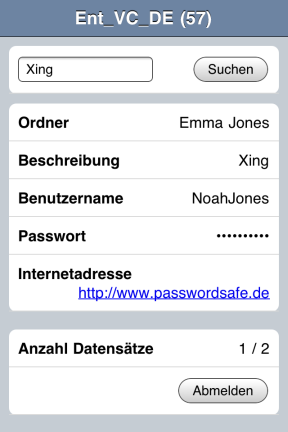
In der Datensatzansicht werden unter der Suchzeile alle Datensätze welche Ihrem Suchergebnis entsprechen untereinander aufgelistet. Es werden für jeden Datensatz die Felder aus der Datenbank angezeigt.
Im unteren Teil des Fensters sehen Sie die Statuszeile. Im Feld Anzahl Datensätze wird Ihnen angezeigt, wieviele der insgesamt in der HTML Datei vorhandenen Datensätze im Moment angezeigt werden.
Darunter ist ein Button zum Abmelden. Klicken Sie auf ein Passwort, wird dieses für 10 Sekunden angezeigt und anschließend wieder verschlüsselt.